Dalam hal Hiburan, kita memiliki beberapa Platform OTT (Over The Top) yang dipenuhi dengan Film Baru, Acara, Dokumenter, Kartun, Anime, dan banyak lagi.
Namun, satu-satunya kekurangannya adalah, kita tidak dapat mengakses semuanya dari satu Langganan Aplikasi OTT, dalam hal ini, kita harus mengeluarkan uang untuk Platform OTT yang berbeda untuk melakukan streaming favorit.
Salah satu platform terbaik yang sekarang menjadi pembicaraan di Indonesia adalah Discovery+, tidak kalah dengan Netflix atau Prime Video. Discovery+ kini menjadi aplikasi hiburan terkenal untuk Anak-Anak, dan juga Dewasa, baik kamu ingin streaming Berita, Musik, atau Film, hanya dengan sekali klik.
Cara Menonton Discovery+ di Smart TV Samsung
Dengan dukungan yang diperluas, Discovery+ kini tersedia untuk Smart TV dan tentu saja untuk Samsung Smart TV. Tutorial ini menjelaskan langkah-langkah terperinci yang akan membantu kamu download dan menggunakan Discovery Plus di Samsung Smart TV 4K atau Samsung Smart TV apa pun.
Install Discovery+ di TV Samsung
Kompatibilitas: Sayangnya, Aplikasi Discovery Plus hanya mendukung Model Samsung Smart TV 2017 atau yang lebih baru. Smart TV Samsung yang lebih lama tidak akan berfungsi dengan Discovery+.
- Nyalakan TV Samsung dan terhubung ke Wi-Fi.
- Tekan tombol Smart Hub pada Remote Smart TV.
- Setelah berada di Play Store, cari Discovery Plus atau Discovery+.
- Pilih aplikasi Discovery+ dan Download.
- Biarkan aplikasi download dan menginstal, nanti kamu dapat membukanya dan masuk dengan kredensial.
Berlangganan Discovery+
Untuk mendapatkan Discovery+ Shows and Movies secara langsung, perlu memiliki paket langganannya. Ikuti langkah-langkah untuk mengetahui cara langganan Discovery Plus.
- Silahkan kunjungi situs web Discovery+.
- Daftar untuk Memulai Uji Coba Gratis atau jika sudah memiliki akun, masuk untuk mengelola Discovery+.
Cara Menghubungkan Discovery+ dari Ponsel ke Samsung TV
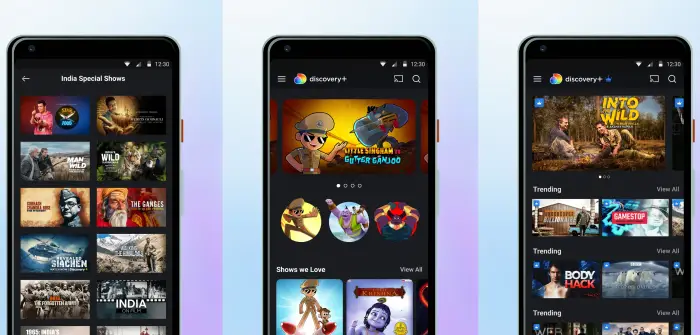
Cara alternatif lain untuk streaming Discovery+ di layar lebar adalah dengan screencasting dari smartphone. Tergantung pada perangkat, ikuti prosedur langkah demi langkah.
Screen Mirroring Discovery+ dari iPhone ke Samsung TV
- Pastikan iPhone dan Samsung Smart TV terhubung ke jaringan Wi-Fi yang sama.
- Jika belum menginstal Discovery+ di iPhone, ketuk pada App Store tautan dan download sekarang.
- Luncurkan Aplikasi Discovery+.
- Mainkan konten pilihan kamu.
- Tap Airplay ikon, jika tidak ada, ketuk Bagikan ikon dan pilih Airplay.
- Dari daftar, pilih Samsung Smart TV dan AirPlay the Discovery+ dari iPhone.
Screen Mirroring Discovery+ dari Ponsel Android
Dengan Aplikasi SmartThings, terlalu mudah untuk menyaring konten Discovery+ ke Samsung Smart TV. Aplikasi SmartThings dikembangkan oleh Samsung sendiri, yang mengakomodasi banyak program dan fitur masuk dan keluar yang berguna dalam rutinitas kita sehari-hari.
Simak cara menonton Discovery+ di Samsung Smart TV melalui Aplikasi SmartThings.
- Download Aplikasi Discovery+ untuk iPhone or Android.
- Luncurkan SmartThings Web
- Tap Tambahkan perangkat.
- Pilih Samsung Smart TV.
- Memasukkan PIN.
- Temukan dan pilih Tampilan Cerdas untuk melakukan screencast ponsel ke Samsung Smart TV.
- Luncurkan Discovery+ App dan putar konten yang diinginkan yang ingin kamu tampilkan ke Samsung TV.
Demikianlah panduan cara menonton Discovery+ di Samsung Smart TV. Semoga apa yang kami bagikan dapat bermanfaat.
